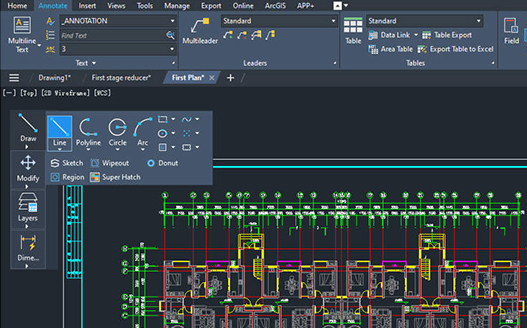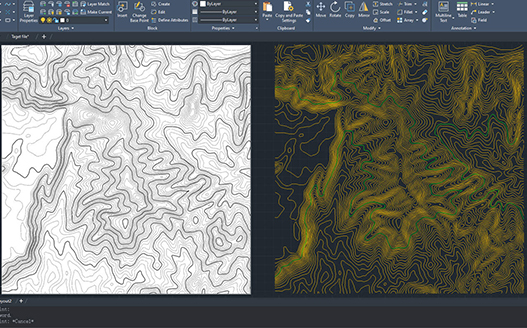Download
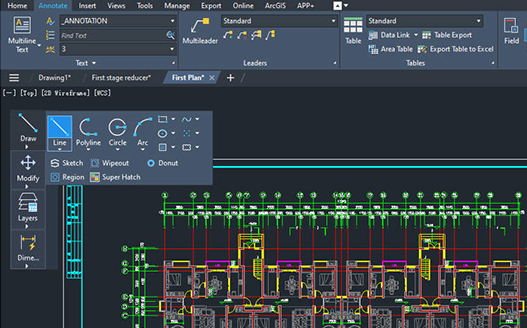
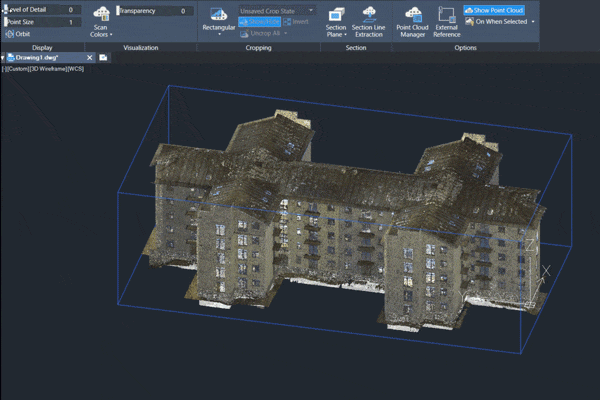
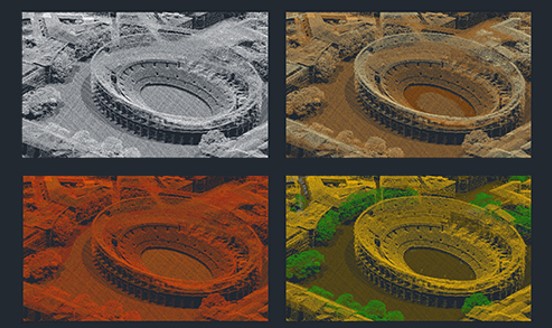

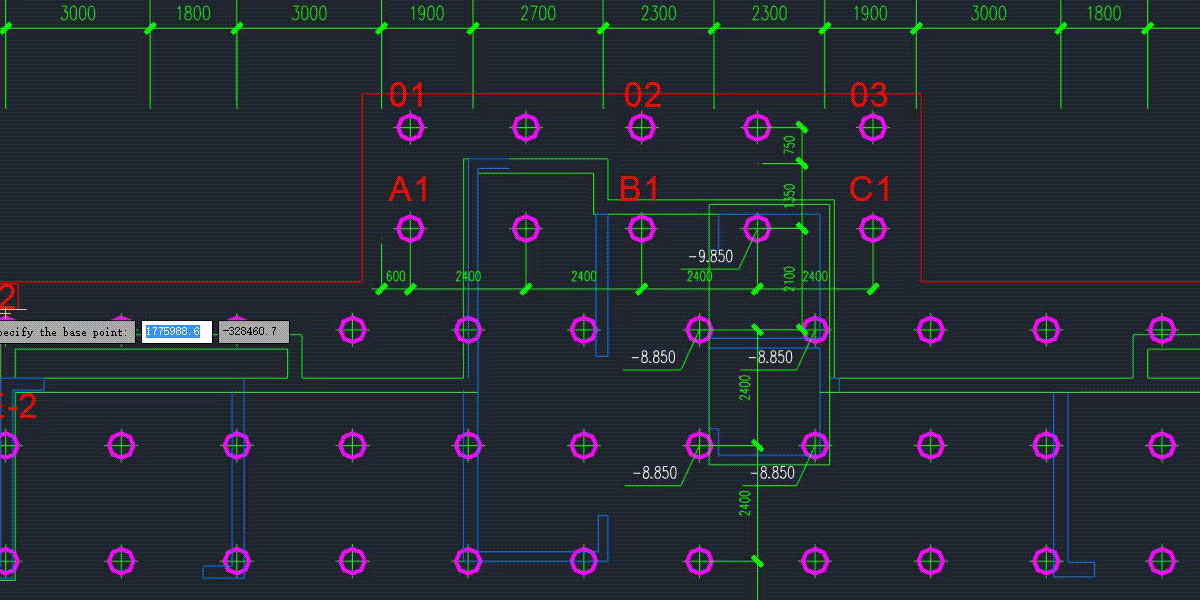
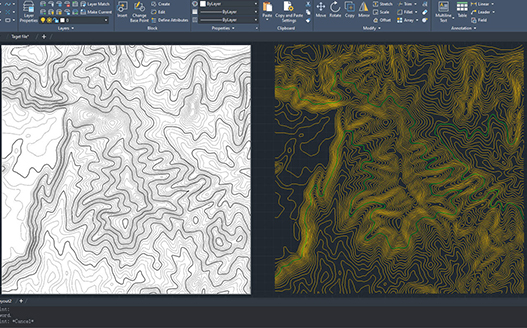
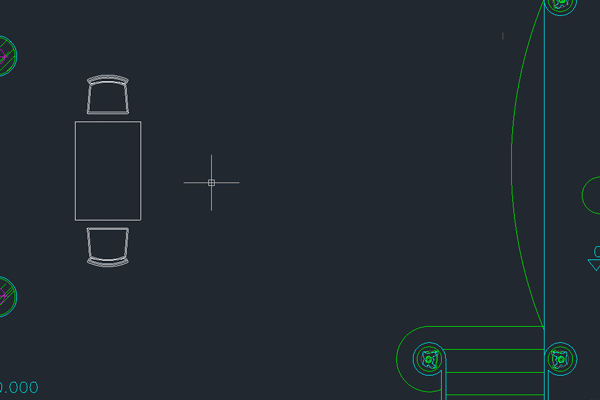
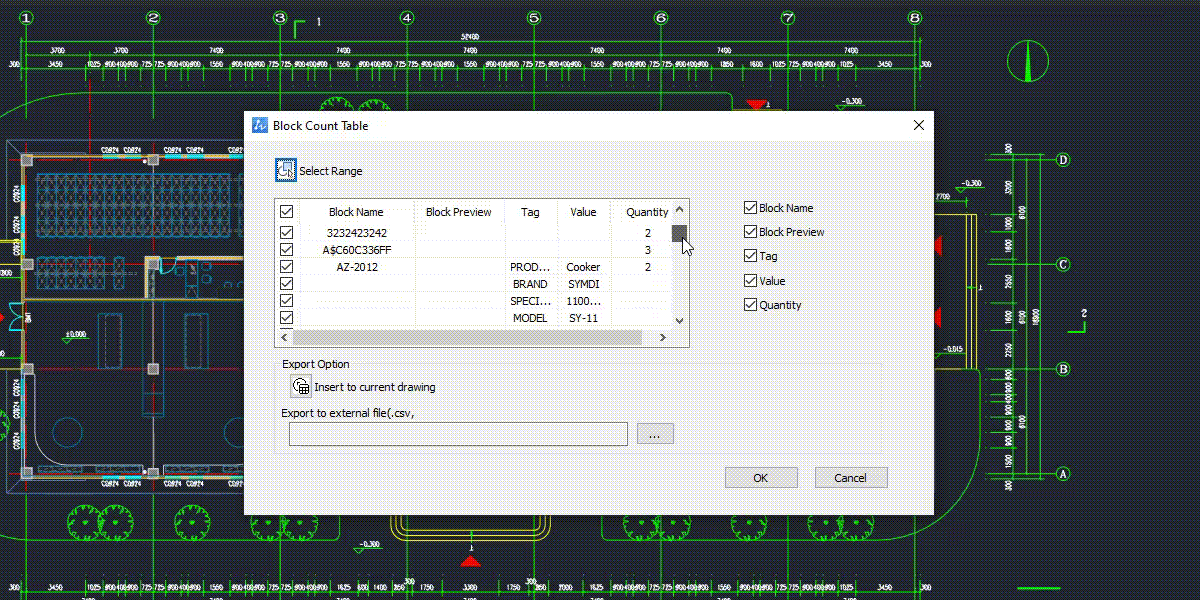
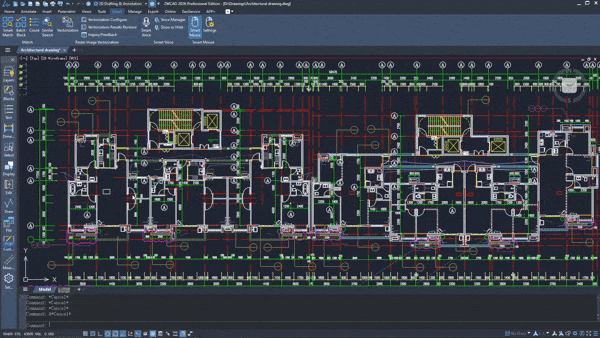

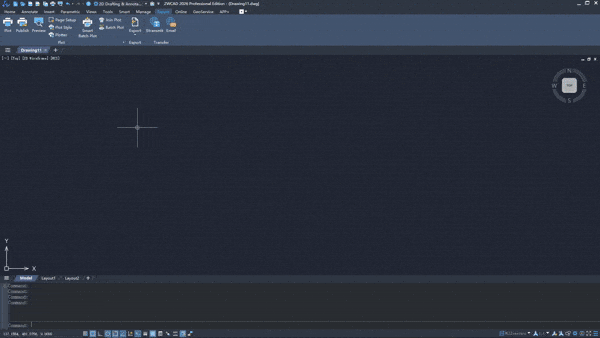
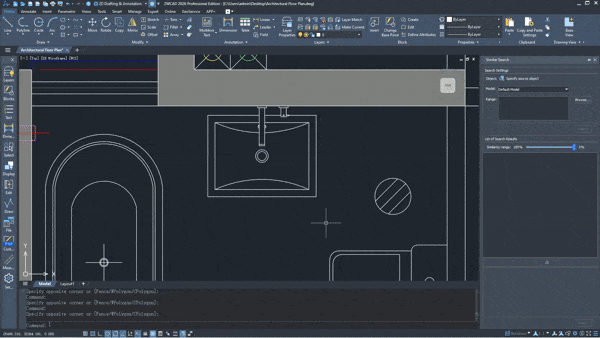
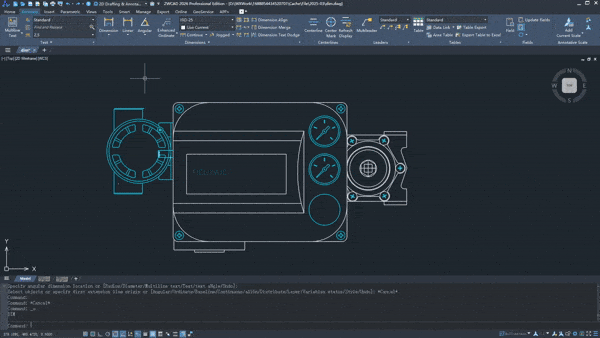
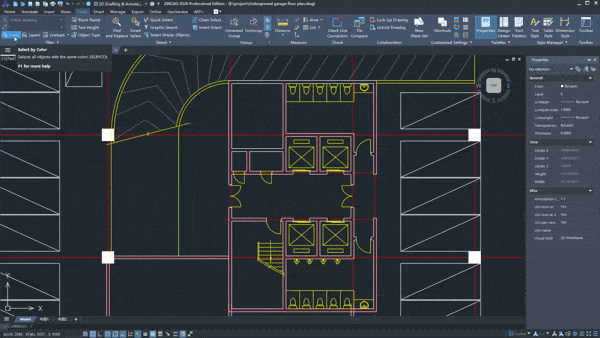
Descrizione
ZWCAD è una soluzione CAD alla portata di tutti, compatibile .DWG, con comandi intuitivi e funzionalità extra grazie alle innovazioni SMART. ZWCAD è utilizzato da più di 900 000 utenti soddisfatti in oltre 90 paesi. L’interfaccia intuitiva e personalizzabile facilita il processo di progettazione e permette l’operatività più rapidamente.
Il programma è disponibile in 15 lingue, incluso Italiano, Inglese, Francese, Tedesco, Spagnolo.
Moduli

Plugin per ZWCAD che supporta progetti di gestione del traffico stradale, un ampio database della segnaletica verticale e orizzontale, strutture di alcuni elementi dell’infrastruttura stradale oltre al controllo della transitabilità e molto altro.
ZWGEO è un’applicazione per geometri che consente di gestire al meglio il materiale dei rilievi geodetici e topografici.
ZWMETRIC è un programma che supporta la stima dei costi preparando dati superficiali, lineari o quantitativi.
Il programma ZWTEXTILE è un’applicazione industriale che supporta il lavoro dei designer di abbigliamento nella creazione di modelli di abbigliamento e altro ancora.
Plus
Caratteristiche
Compatibilità DWG
Perfetta compatibilità senza intoppi con altri software CAD. Puoi lavorare con i file DWG, DWT o DXF generati da altri programmi CAD.
Interfaccia grafica intuitiva
ZWCAD fornisce un’ interfaccia grafica semplice e con linguaggio e comandi CAD-friendly. E’ anche possibile scegliere tra due tipi di interfacce: Classica con le icone nelle barre degli strumenti e Disegno & Annotazione 2D con le barre multifunzione. Il programma permette inoltre di personalizzare liberamente la propria area di lavoro: i pannelli della barra multifunzione possono essere manipolati per fornire uno spazio di disegno più ampio.
Funzionalità
Funzionalità
- Blocchi dinamici
- Nuvola di punti e GIS
- Importazione file IFC e STEP
- Conversione da raster a vettoriale
Novità ZWCAD 2026
- PROGETTAZIONE PARAMETRICA
- ZWCAD TOOLBOX
- SMART MATCH & SIMILAR SEARCH
👉Altre funzionalità della nuova versione
👉Release note
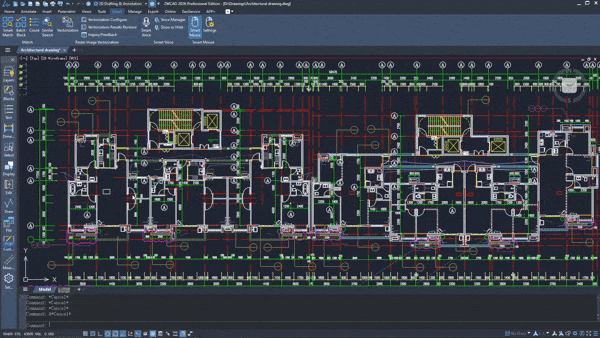
Tipi di licenze
ZWCAD permette di scegliere, in base alle funzionalità necessarie, due diversi tipi di versioni: Standard e Professional.
La differenza tra le due versioni è l’uso del 3D (con la Standard è possibile solo vedere gli oggetti 3D, mentre con la versione Professional è possibile crearli e modificarli e gestire le Nuvole di Punti) e nelle API (con la Standard è disponibile solo la programmazione LISP, mentre con la versione Professional può avere tutto il set completo: .LISP, .ZRX, .ARX, .NET e altri). Le funzionalità 2D sono complete in entrambi le versioni.
Ottimo rapporto qualità/prezzo
ZWCAD è un CAD con funzionalità intuitive e costi estremamente sostenibili: gli aggiornamenti del programma infatti sono facoltativi, garantendo una riduzione dei costi di mantenimento del programma al minimo.
Licenze Permanenti
Tutte le licenze ZWCAD sono licenze permanenti ma ZWSOFT offre anche la possibilità del noleggio annuale: per entrambe le soluzioni Eiseko offre un anno di assistenza tecnica inclusa.
Contattaci per avere maggiori informazioni e un preventivo personalizzato.
Faq
Perché nella tavolozza Proprietà di ZWCAD viene visualizzato il messaggio "Nessuna selezione" quando si seleziona una grande quantità di oggetti?
Perché ZWCAD non riesce ad aprire alcuni file DWG e visualizza il messaggio "File di disegno non valido"?
Dopo aver personalizzato le barre degli strumenti, il riavvio di ZWCAD ripristina la disposizione predefinita iniziale
ZWCAD non si avvia, viene visualizzato il messaggio di errore "Impossibile trovare alcuna lingua installata!
Perché il disegno non si posiziona al centro dell'area dopo aver fatto doppio clic con il tasto centrale del mouse?
Data rilascio Giugno 2025
ZWCAD 2025 SP 2.0
Gli aggiornamenti della versione 2025 hanno portato significativi cambiamenti in termini di efficienza e stabilità globale oltre che l'introduzione di nuove funzionalità.
Download
Per visualizzare tutti i bug risolti con la SP 2.0 clicca il seguente link: bug list.
Data rilascio Giugno 2025
ZWCAD 2024 2.0
Gli aggiornamenti della versione 2024 hanno portato significativi cambiamenti in termini di efficienza e stabilità globale oltre che l'introduzione di nuove funzionalità.
Download
Per visualizzare tutti i bug risolti con la SP 2.0 clicca il seguente link: bug list.
Data rilascio Maggio 2025
ZWCAD 2026 OFFICIAL
Download
ZWCAD 2026 include principalmente miglioramenti in quattro aspetti:
- qualità di base,
- miglioramento dell’efficienza della progettazione,
- applicazione intelligente e API.
I contenuti specifici sono i seguenti:
- Parametrizzazione: basato sul motore di vincoli geometrici ZGS sviluppato internamente da ZWSOFT, supporta l’aggiunta di vincoli geometrici e vincoli dimensionali (parametri) a forme geometriche bidimensionali e blocchi flessibili, oltre a eseguire vincoli di relazione di posizione geometrica e vincoli dimensionali.
- Zwcad Toolbox: la funzionalità è stata migliorata con miglioramenti ai due moduli principali, livelli e quote, e con l’aggiunta di funzioni pratiche come il cambio di livello, l’unione delle quote e la schermatura del testo delle quote. La presentazione è stata aggiornata per adattarsi a diverse preferenze dell’interfaccia utente, inclusi i pannelli operativi, i menu e le barre degli strumenti.
- Smart Match: il comando supporta la selezione in batch dello stesso elemento grafico, inclusa la stessa selezione grafica per diverse posizioni, scale, angoli, specchiature e categorie di oggetti. I parametri di corrispondenza possono essere impostati tramite la finestra di dialogo Smart Match, rendendo più semplice la scelta per gli utenti.
- Ricerca simile: funzionalità che supporta la ricerca di blocchi simili di oggetti esistenti nei disegni tramite la palette Ricerca simile e il riutilizzo dei blocchi, sostituendo confronto e ricerca manuali.
- Modifica rapida Quote: la serie di comandi DIM è stata ottimizzata e il menu di selezione delle quote è stato implementato. È stato aggiunto inoltre il supporto per la creazione di linee centrali e marcatori di centro.
- Menu di selezione: è stato implementato un nuovo menu di selezione e un pannello Ribbon, che supportano la selezione diretta di oggetti dall’area di disegno; tra le funzionalità aggiuntive figurano la selezione a catena e le funzioni ADDSELECT. È stata aggiunta la funzione “clic” della riga di comando.
Per visualizzare tutta la RELEASE NOTE, clicca qui.
Data rilascio Marzo 2025
ZWCAD 2026 BETA
Download
L’ultima versione, ZWCAD 2026, introduce l’automazione basata sull’intelligenza artificiale per eliminare le attività ripetitive attraverso strumenti di progettazione intelligenti e per migliorare la produttività tramite un’interfaccia intuitiva e personalizzabile che favorisce un’esperienza di disegno fluida.
-
Progettazione parametrica: creazione vincoli geometrici e dimensionali
-
ZWCAD Toolbox -Tutto in un unico pannello di strumenti
-
Enhanced Smart Plot – stampa in modo più intelligente e più semplice
-
Smart Match: modifica più elementi dello stesso tipo con un click
-
Similar Search – trova e riutilizza i progetti istantaneamente
-
Smart Dimension – Meno click, maggiore precisione
-
Dimension Grip Menu – Modifica con un click
-
Select Menu – Trova velocemente gli oggetti corrispondenti
Data rilascio Gennaio 2025
ZWCAD 2025 SP 1.4
Download
Aggiornamenti principali:
• I comandi TAGLIA ed ESTENDI sono stati modificati per utilizzare di default la selezione a finestra e la selezione a incrocio all’interno della Modalità veloce.
• Risolto un problema per cui si verificavano errori di riconoscimento dei comandi durante l’input rapido.
• Risolto un problema di errore di avvio in determinati ambienti nel sistema Windows 11 24H2.
• Risolti problemi di crash in scenari specifici e migliorata stabilità della versione.
Data rilascio Novembre 2024
ZWCAD 2025 SP 1.3
Download
Nuove funzionalità:
-
Esportazione della vista del disegno: supporta l’esportazione delle viste del disegno nello spazio modello. (Nome del comando: VIEWEXPORT)
-
TextAlign: consente l’allineamento di più oggetti di testo su un oggetto di testo di riferimento, con la possibilità di specificare due punti per l’allineamento equidistante. (Nome del comando: TEXTALIGN)
Miglioramenti:
- Funzionalità 3D: efficienza e precisione migliorate per i comandi Flatshot e Solprof.
- Modifica dei blocchi: maggiore precisione per la modifica dei blocchi sul posto, comprese correzioni per effetti di rollback/annullamento errati in scenari specifici.
- Riferimenti esterni: – Precisione migliorata per le operazioni relative ai riferimenti esterni, come la risoluzione del problema per cui i riferimenti esterni non potevano essere associati in determinati scenari. – Risolto il problema per cui i nomi dei livelli avevano prefissi “xref” non necessari dopo aver utilizzato il comando NCOPY in determinati scenari.
- Funzione di ritaglio: – Risolto il problema per cui la modalità di ritaglio avanzata non riusciva a tagliare gli oggetti all’esterno della finestra. – Corretti gli effetti quando si utilizza la modalità lazo per tagliare/estendere.
- Stabilità: – Stabilità del software migliorata, come la correzione della mancata risposta all’apertura di determinati disegni. – Risolto il problema con la mancata risposta durante la minimizzazione del programma dopo aver modificato i riferimenti esterni.
Data rilascio Settembre 2024
ZWCAD 2025 Official SP 1.2
ZWCAD 2025 1.2 introduce importanti nuove funzionalità e inoltre, ha apportato miglioramenti alla qualità di visualizzazione delle immagini e all'efficienza operativa.
Download
- Miglioramento vista disegno
- Miglioramento Viewcube-cubo delle viste
- Leviga linea/faccia
- Ottimizzazione schermo
- Analisi dell’immagine GeoTIFF
Data rilascio Maggio 2024
ZWCAD 2025 Official
ZWCAD 2025 include principalmente miglioramenti in 5 aspetti: funzioni 2D, funzioni 3D, interfaccia, API e moduli di settore.
Download
Funzionalità 2D
- Miglioramento nell’importare e allegare i PDF
- Miglioramento stampa
- Miglioramento della visualizzazione del testo
- Miglioramento dell’array associativo
- Miglioramento nuvola di revisione revcloud
- Supporto file FAS/VLX
- Importazione file JWW
- Sizedrive-modifica dimensione file tramite modifica disegno
- Disegno automatico del layout
Funzionalità 3D
- Miglioramento dell’efficienza nell’apertura dei file 3D
- Gizmo 3D
Ottimizzazione dell’interfaccia e dell’interazione
- Nuova ribbon-barra multifunzione del programma
- Nuovo pannello del programma
- Finestra dei documenti mobile
- Nuovo Help Document
- Miglioramento della corrispondenza dei comandi
Miglioramento applicativi di settore
- Miglioramento del modulo Nuvola di punti
- Miglioramento del modulo GIS
- Miglioramento API
Data rilascio Settembre 2023
ZWCAD 2024 SP 1.4
Gli aggiornamenti della versione 2024 hanno portato significativi cambiamenti in termini di efficienza e stabilità globale oltre che l'introduzione di nuove funzionalità.
Download
- Ottimizzazione di copia e di incolla
- Ottimizzazione spline
- Ottimizzazione area
- Ottimizzazione taglia/estendi
- Ottimizzazione DIST-misura distanza
- Ottimizzazione comando Lunghezza
- Ottimizzazione importazione PDF
- Ottimizzazione Etransmit
Progettazione parametrica
Aggiunge vincoli geometrici e dimensionali alle entità per regolazioni rapide di dimensioni e forma, semplificando le modifiche alla progettazione e il riutilizzo dei disegni.

Smart Match & Similar search
Identifica automaticamente forme identiche e supporta la modifica in batch per migliorare l’efficienza della modifica dei disegni, riducendo significativamente lo sforzo manuale.
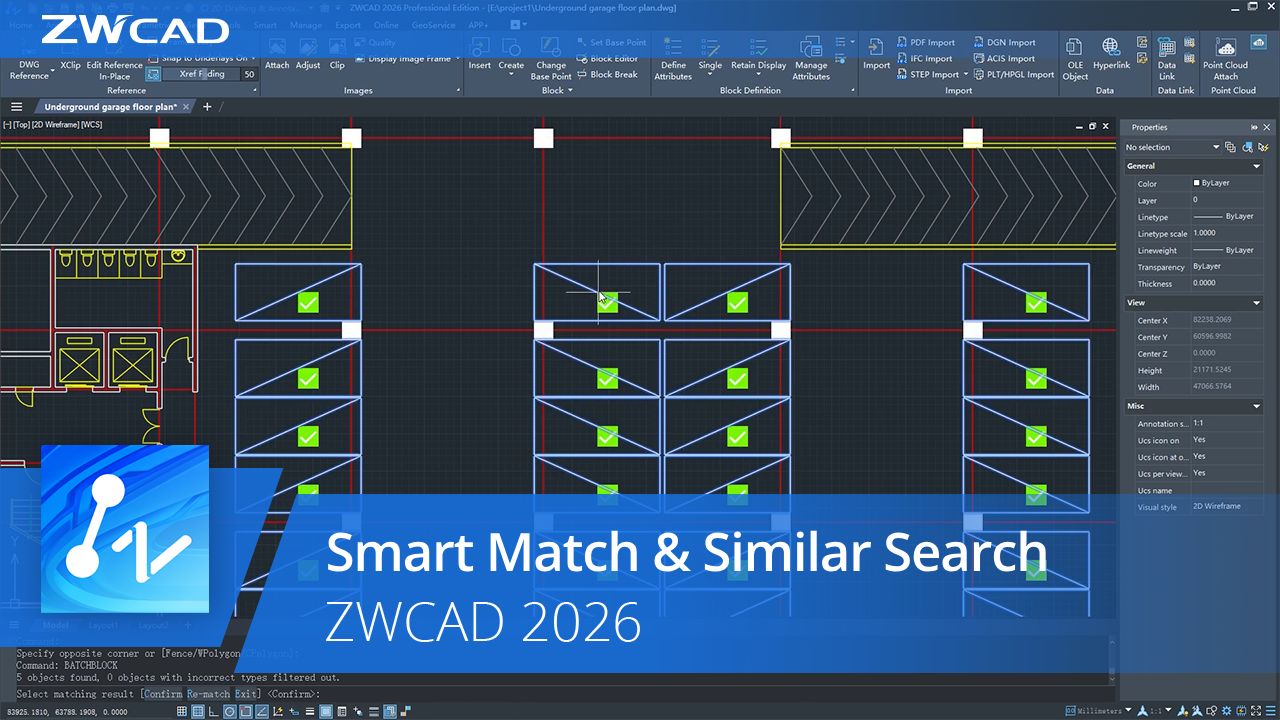
Miglioramento strumenti di annotazione
Rileva automaticamente i tipi di oggetti e genera dimensioni precise senza cambiare comando.

ZwToolbox
Permette di accedere a strumenti per livelli, dimensioni e selezione in un unico pannello, con layout personalizzabili per un’esperienza di disegno efficiente e personalizzata.
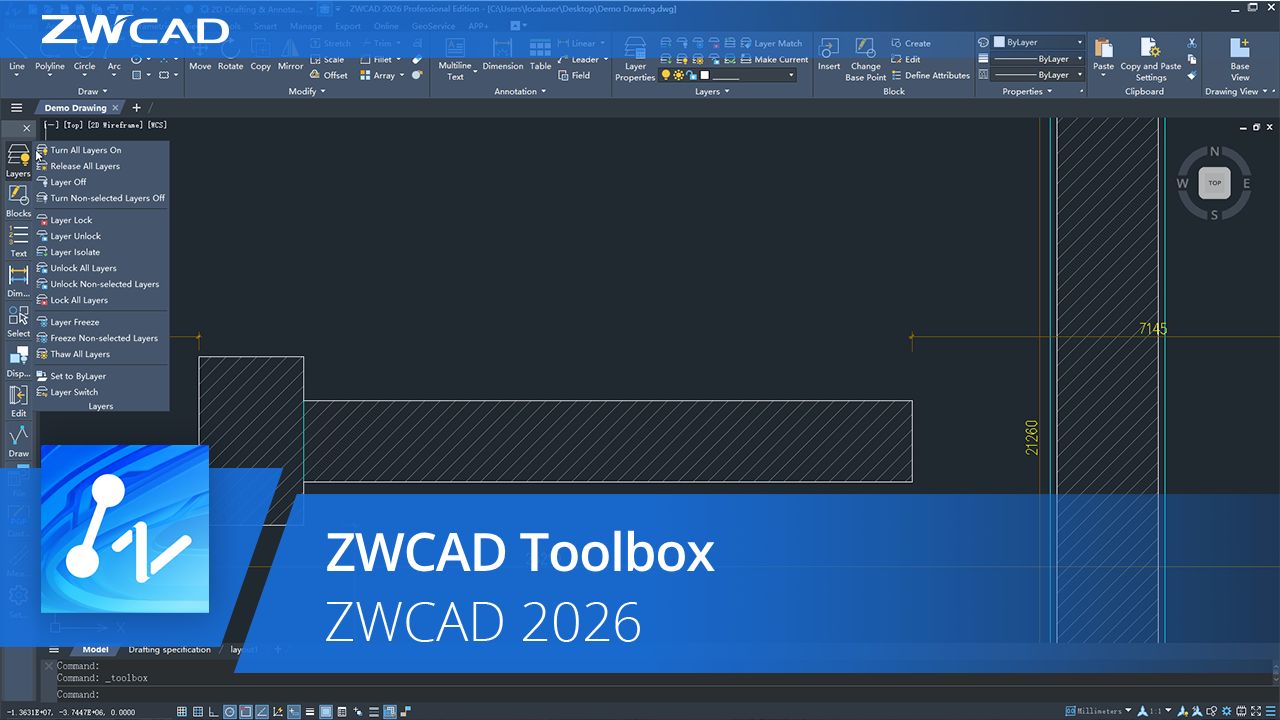
Miglioramento della selezione
Filtra gli oggetti in base a molteplici condizioni come colori, tipo e attributi, aumentando l’efficienza della selezione degli oggetti.

Miglioramento Smart Plot
È stata ottimizzata l’interfaccia per facilità d’uso e l’efficienza della stampa con funzionalità come la stampa in batch su file e la corrispondenza automatica del formato carta.

ZWCAD 2026-Panoramica delle novità
Scopri con noi ZWCAD 2026: Design parametrico, ZWToolbox, Smart Plot e molto altro!

Finestra di disegno flottante
Visualizza più disegni contemporaneamente con finestre di disegno che possono essere trascinate fuori dal programma come finestre mobili.

Miglioramento dell’efficienza nella vista
Apri, esegui la panoramica e lo zoom di modelli 3D complessi in modo più rapido e fluido.

Come usare ZWVECTORIALIZATION
ZWVectorization Tool è un plugin di facile utilizzo che converte le immagini raster in disegni DWG in modo rapido e preciso. Con questo strumento, i progettisti possono convertire facilmente disegni legacy scansionati o disegnati a mano in disegni DWG modificabili e di alta qualità, risparmiando molto tempo e denaro spesi per il ridisegno manuale.
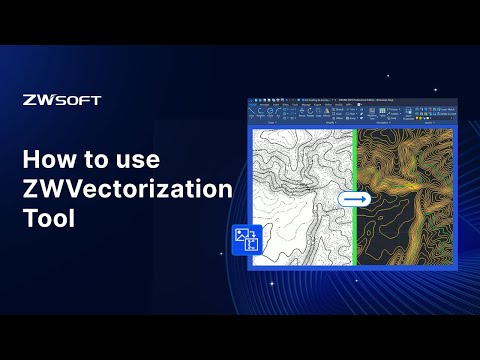
Conversione rapida da 3D a 2D | ZWCAD 2025 1.2
L’ultimo ZWCAD 2025 1.2 offre una soluzione efficace per soddisfare tutte le tue esigenze, dall’importazione di modelli 3D alla creazione di disegni 2D.

Miglioramento del GIS | ZWCAD 2025 Official
Scopri come il programma può importare più servizi di mappatura come Bing Maps e abbinare indicatori geografici con punti specificati nei disegni.

Miglioramento delle funzioni 3D | ZWCAD 2025
Nuovi stili di visualizzazione: soddisfa diverse esigenze di visualizzazione con l’aggiunta di 4 stili, tra cui Concettuale, Realistico, Sfumatura di grigio e Raggi X.
Importazione file STEP: importa direttamente file 3D nei formati STEP (AP203 e AP214) senza dover convertire il formato.
Gizmo 3D: sposta, ruota e ridimensiona comodamente gli oggetti 3D con i gizmo 3D.

Miglioramento della barra multifunzione e del pannello | ZWCAD 2025
Miglioramento della barra multifunzione: personalizza liberamente la tua area di lavoro con i pannelli della barra multifunzione che possono essere fatti scorrere, trascinati, spostati e compressi come icone.
Miglioramento dei pannelli: i pannelli possono essere impilati e nascosti automaticamente per fornire uno spazio di disegno più grande. Un nuovo navigatore ti aiuta a trascinare o agganciare i pannelli più comodamente.

Panoramica di ZWCAD 2024
ZWCAD 2024, l’ultima versione della potente soluzione CAD 2D di ZWSOFT, è ricca di molte funzionalità interessanti che ti aiuteranno a creare cose straordinarie in modo più semplice e veloce.
Kyle HE, Product Manager di ZWCAD, ha dichiarato: “ZWCAD 2024 rappresenta una pietra miliare nello sviluppo del nostro prodotto. La sua stabilità e le sue prestazioni hanno raggiunto nuovi traguardi e include molte funzionalità molto attese come Flexiblock e Point Cloud. Siamo certi che questa versione affascinerà la comunità CAD e consoliderà la reputazione di ZWCAD come soluzione CAD 2D affidabile e potente”.

Miglioramento della gestione del gruppo di fogli-ZWCAD 2024
Al pannello sono state aggiunte due nuove schede, Viste modello e Viste foglio. Ora puoi stampare liberamente viste da diversi disegni senza alterare gli originali con le viste modello. Inoltre, puoi utilizzare la scheda Visualizzazioni foglio per gestire facilmente tutte le visualizzazioni.

Miglioramento della stampa intelligente-ZWCAD 2024
Sono state aggiunte due nuove modalità di stampa per rendere la stampa un gioco da ragazzi. La modalità “Traccia multi-documento” consente di stampare più disegni non aperti contemporaneamente, risparmiando tempo e aumentando la produttività. La modalità “Traccia disegni aperti” semplifica il flusso di lavoro di stampa stampando tutti i disegni aperti in una volta sola, anche se hanno più fotogrammi nello spazio modello.

Prova la potenza di ZWCAD 2024 nella ristrutturazione degli edifici
In questo video ti guideremo attraverso il processo di riprogettazione di un edificio di 20 anni. Dopo aver condotto un’indagine dettagliata del sito e confrontato i disegni esistenti con le condizioni del sito, abbiamo scoperto che i disegni non riflettevano accuratamente le condizioni reali. È qui che entra in gioco ZWCAD 2024! Utilizzando i dati della nuvola di punti raccolti in loco, dimostreremo come ZWCAD 2024 ci consente di creare un nuovo disegno che rappresenta perfettamente le condizioni reali dell’edificio.

Miglioramento dell’efficienza-ZWCAD 2024
Attraverso l’ottimizzazione multi-thread, l’accelerazione hardware e il salvataggio incrementale, ZWCAD 2024 ti consente di aprire, visualizzare, modificare e salvare file con velocità fulminea e prestazioni senza interruzioni.

Flexiblock-ZWCAD 2024
Similmente ai blocchi dinamici di AutoCAD®, Flexiblock ti consente di modificare liberamente le forme dei blocchi utilizzando parametri e azioni, eliminando la necessità di più blocchi.

Miglioramento del confronto file-ZWCAD 2024
Confronto file è particolarmente utile per identificare le modifiche e ZWCAD 2024 lo ha perfezionato per aiutarti a confrontare i file in modo più rapido e accurato. L’opzione Nascondi differenza consente agli utenti di concentrarsi sulle differenze rilevanti, mentre Esporta oggetti ed Esporta istantanea consentono rispettivamente il ripristino di oggetti eliminati per errore e il salvataggio dei risultati del confronto.